Всем привет! Если вы читаете эти строки, то скорее всего наткнулись на папку:
C:\Windows\Installer
Сам раздел может занимать достаточно много места в Windows 10 и 11. Ниже мы рассмотрим – для чего этот раздел нужен и как его безопасно очистить, без вреда для загружаемой операционной системы.
Назначение папки
Сама папка скрыта от глаз. Поэтому её можно увидеть, если включить галочку просмотра скрытых элементов. Второй вариант – это напрямую ввести путь в адресную строку проводника:
C:\Windows\Installer
Раздел может занимать достаточно много места – до нескольких десятков гигабайт. И это может стать критичным, если у вас и так мало места на диске C. В папке можно заметить файлы с расширением MSI, MSP, папки TEMP и дополнительные файлы с кодами.
Для чего нужны эти файлы? Они используются всеми установленными программами во время двух ситуаций – когда выбранная программа обновляется, или когда вы будете её удалять. Если же какого-то файла обнаружено не будет, то возникнут трудности с этими процедурами
Можно ли удалить папку Installer в Windows 10 и 11? Нет, это делать ни в коем случае нельзя. Иначе вы не сможете потом нормально и без ошибки деинсталлировать приложения с ПК. Про обновления можно сказать аналогично.
Если у вас возникли проблема с объёмом системного раздела, то советую использовать статьи и инструкции по теме:
Можно ли как-то очистить эту папку от лишнего?
Есть правда способ немного очистить папку Installer. Для этого можно использовать стороннюю программу PatchCleaner. Приложение ищет в папке Installer все ненужные файлы и потом их удаляет. Хотя можно вместо удаления перенести всё лишнее в другую папку (на всякий случай).
Скачать PatchCleaner
ПРИМЕЧАНИЕ! Нет 100% вероятности, что установленные программы на ПК, после этого будет работать нормально. Поэтому еще раз подумайте – надо оно вам или нет. Да, многие рекомендуют эту программу, но у неё все же есть небольшой шанс поломать логику работы какого-то установленного приложения на вашем ПК. Держите это в голове.
- Устанавливаем программу.
- Запускаем.
- Пойдет анализ папки. В двух строчках выше вы увидите, какие файлы можно будет удалить.
- Я все же советую не удалять их полностью, а для начала перенести с помощью команды «Move».
Если напротив выделенных строк нажать «Details», то откроется окошко, где будут указаны, как сами файлы (File Name), так и программы, к которым эти файлы относятся. Если этого приложения у вас уже больше нет, то можно смело их удалять. До новых встреч на портале WiFiGiD.RU.


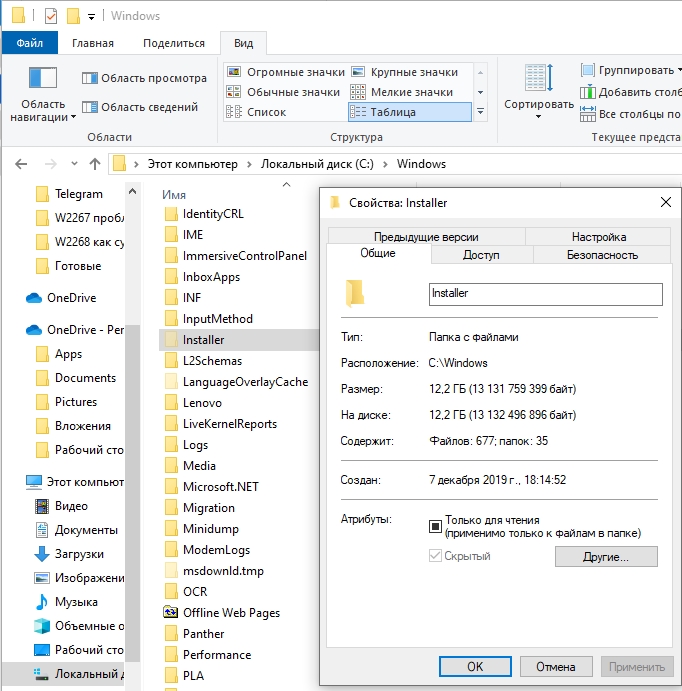
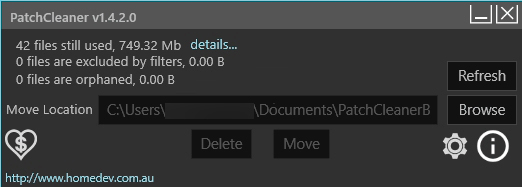
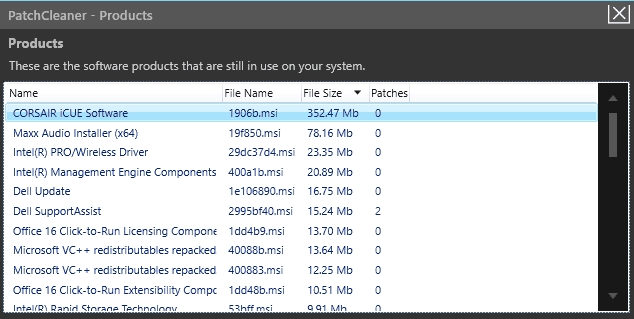
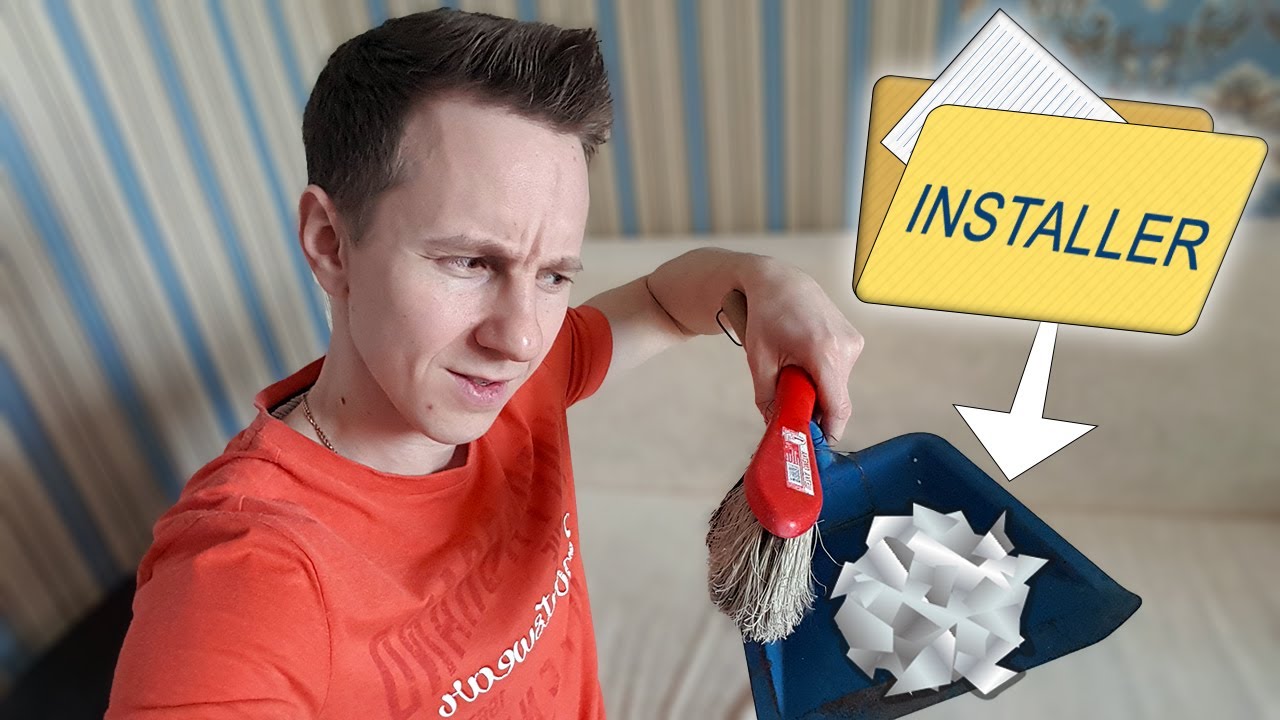




Тоже долго думал, удалять или нет. В итоге просто перенёс лишние файлы в другую папку, вроде всё нормально работает.
Никогда не обращал внимания, а сегодня увидел, что она весит почти 15 Гб. Спасибо за подсказку, буду чистить.
Лучше туда вообще не лезть, а то удалил разок — потом Office нормально не обновлялся, пришлось заново ставить.